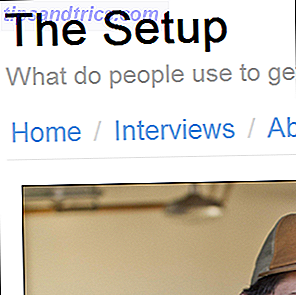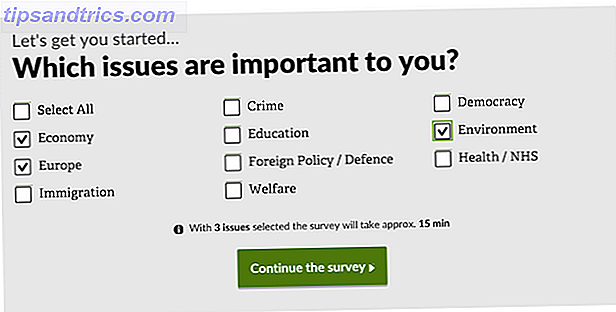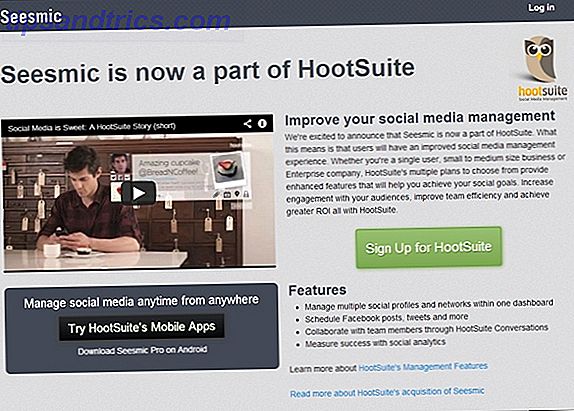A intervalli di pochi mesi, viene rilasciato un nuovo potenziamento di giochi, che promette velocità di gioco più veloci e punteggi FPS più alti. Con il semplice tocco di uno switch, queste applicazioni promettono di correggere il ritardo e aumentare FPS Fix Low Game FPS in Windows 10 disattivando questa funzione Risolvi FPS basso del gioco in Windows 10 disabilitando questa funzione C'è una nuova funzionalità in Windows 10 che potrebbe avere un impatto significativo sulle tue prestazioni di gioco. Ecco come disabilitarlo. Leggi di più . Il problema? Funzionano raramente.
Microsoft prevede di cambiarlo. Con la loro nuova modalità di gioco client di gioco ufficiale, Microsoft è pronta a fornire un po 'di succo extra al tuo PC. La modalità di gioco è disponibile solo con le ultime build di Windows Insider Preview (il che significa che è essenzialmente nella fase beta della versione), quindi ci vorrà un po 'prima che Microsoft risolva i nodi. Tuttavia, ciò non significa che non possiamo dare una sbirciata alla potenziale spinta FPS in negozio per gli utenti Windows.
Modalità di gioco: come funziona?
Microsoft ha rilasciato lentamente ma sicuramente alcune informazioni relative alla modalità di gioco al pubblico. Microsoft afferma che la sua nuova invenzione "ottimizza il tuo PC Windows 10 per migliorare le prestazioni generali del gioco." Anche se non è molto su cui fare affidamento, un ulteriore spionaggio rivela i meccanismi alla base della Modalità Gioco.
La modalità di gioco fa parte della più ampia barra di gioco di Microsoft: un'applicazione di sovrapposizione che consente agli utenti di registrare, distribuire e trasmettere giochi su tutto il Web. Quindi questa non è un'applicazione standalone. Invece di essere abilitati attraverso un'applicazione come Razer Cortex, potrai abilitare l'applicazione solo nel gioco.
Mike Ybarra, responsabile di Platform Engineering presso Xbox, ha dichiarato:
La nostra visione è per la modalità di gioco per ottimizzare il tuo PC Windows 10 per migliorare le prestazioni nei giochi.
Funziona allocando più risorse CPU e GPU alle applicazioni di gioco in modo specifico, spostando l' attenzione sull'hardware dalle applicazioni in background. Ciò significa che la modalità di gioco creerà "core di gioco" dedicati della tua CPU esistente, aumentando così le prestazioni. Ciò vale anche per la memoria della GPU, anche se con capacità diverse (si pensi ai thread piuttosto che ai core). La modalità di gioco funziona anche in modo leggermente diverso rispetto alla maggior parte dei software di richiamo del gioco, che spesso annullano processi in background non necessari piuttosto che allocare risorse hardware.
Anche la modalità di gioco non funzionerà per alcuni giochi, il che significa che un aumento insignificante di FPS in-game potrebbe essere il risultato di una modalità di gioco non funzionante piuttosto che semplicemente un'applicazione di olio di serpente. 5 falsi ritmi di velocità del computer rivelati e cosa fare Invece 5 falsi ritardi di velocità del computer rivelati e cosa fare invece molte correzioni comunemente raccomandate per accelerare il tuo computer Windows non hanno alcun effetto duraturo sulle prestazioni. Ti sveliamo i trucchi a basso costo e ti mostreremo i veri acceleratori di velocità per il tuo PC. Leggi di più . Detto questo, Microsoft ha dichiarato ufficialmente che la modalità di gioco sarà disponibile per entrambe le applicazioni di gioco UWP e Win32, con sempre più giochi aggiunti alla sua white-list nei prossimi mesi.
Come abilitare la modalità di gioco
Come accennato, la Modalità gioco è attualmente disponibile solo per le build di Windows Insider Preview. Se vuoi unirti al programma Insider Preview, ti offriamo la possibilità di essere il primo a testare Windows 10 Builds come Windows Insider Sii il primo a testare Windows 10 Build come Windows Insider Windows Insider è il primo a testare di nuovo Windows 10 build. Sono anche i primi a soffrire di bug. Qui ti mostriamo come aderire o uscire dal programma e come condividere ... Leggi altro. Il processo è veloce, semplice e ti fornirà gli ultimi aggiornamenti di Microsoft. Puoi persino personalizzare la stabilità dei tuoi aggiornamenti in arrivo.
Sto usando Windows 10 Insider Preview 15048, l'ultima versione di Insider Preview fino ad oggi. Per attivare la modalità di gioco, per prima cosa apri la tua applicazione Xbox facendo clic sul menu Start e digitando xbox . Dopo aver effettuato l'accesso, fai clic sull'icona a forma di ingranaggio per aprire le tue impostazioni.
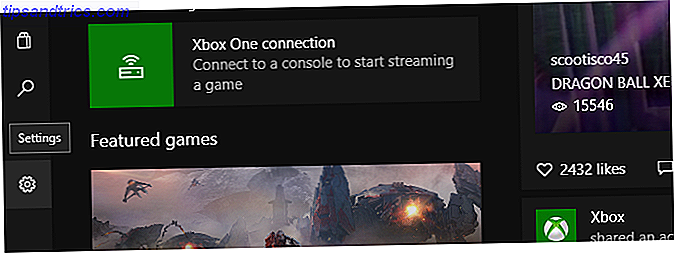
Assicurati che la registrazione di clip di gioco e schermate usando l' opzione DVR sia abilitata. Se ricevi il messaggio "Game DVR è stato disattivato dalla tua organizzazione" dovrai riattivare Game DVR attraverso il tuo registro. Vai al nostro articolo su come risolvere FPS a basso gioco Come risolvere FPS a basso gioco in Windows Come risolvere FPS a basso gioco in Windows I fotogrammi al secondo (FPS) sono per giocare quale potenza è quella di correre. Ti mostriamo delle modifiche che ti salveranno dagli FPS a basso gioco. Scatena la vera potenza del tuo rig e guarda l'FPS salire! Leggi di più, trova la sezione Game DVR e assicurati che queste azioni del registro vengano ripristinate.
Quindi apri il gioco e premi Windows + G sulla tastiera. Questo aprirà la tua barra di gioco.
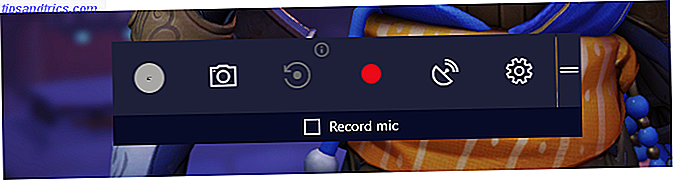
Fare clic sull'icona a forma di ingranaggio per aprire le impostazioni della barra di gioco. Dovresti vedere un'opzione nella seguente finestra che ti permetterà di attivare la Modalità Gioco.
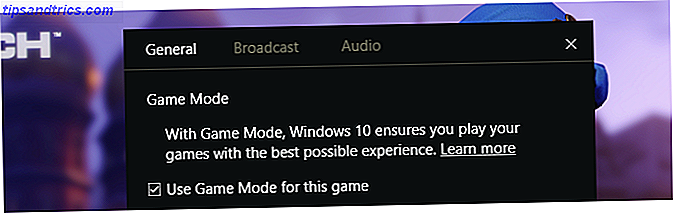
Seleziona Usa la modalità di gioco per questo gioco e esci da questa finestra. Questo è tutto! Ora sei pronto per goderti la modalità di gioco.
Promemoria: l' attivazione della modalità di gioco tramite le impostazioni predefinite di Windows non attiva la modalità di gioco per tutti i giochi, quindi esegui la stessa procedura mostrata sopra in ogni partita per accertarti che la modalità di gioco sia effettivamente attiva e in esecuzione.
Se hai ancora problemi nel far funzionare la modalità di gioco, visita il sito Web ufficiale di Xbox e leggi la guida alla risoluzione dei problemi di Microsoft per la barra di gioco. Ad esempio, in alcuni casi la tua barra di gioco non funzionerà quando il gioco è a schermo intero. Per neutralizzare questo, abilita o la modalità a schermo intero senza finestra o finestra nelle impostazioni del gioco.
Modalità di gioco, testata
Tenendo presente gli errori intrinseci e associati a Insider Preview, abbiamo testato la barra di gioco utilizzando diversi giochi con CPU e GPU. Tutti questi test sono stati eseguiti a una risoluzione di 1440 x 900, utilizzando le impostazioni visive più alte disponibili per ogni programma. Mentre una risoluzione così bassa non è usata tipicamente nei videogiochi, dovrebbe amplificare leggermente gli FPS per migliorare l'effetto della modalità di gioco.
La maggior parte delle valutazioni FPS - tutte tranne che per Overwatch - sono state prese utilizzando il client di benchmark del gioco per garantire condizioni identiche durante il gioco in tutti i test.
Unigine Heaven
Media : con la modalità di gioco (GM) disattivata, l' FPS medio in tutti i test era di ~ 50 . Con GM acceso, l' FPS medio era ~ 49 . Questa è una differenza netta di -1 .

Basso | Alto : Con GM spento, l' FPS medio basso era ~ 21 e l' FPS medio alto era 110 . Con GM acceso, l' FPS medio basso era ~ 23 e l' FPS medio alto era ~ 109 . Questo è un aumento di FPS minimo di +2 e un calo di FPS massimo di -1 .
Terra di Mezzo: l'ombra di Mordor
Media : Con la modalità di gioco (GM) disattivata, l' FPS medio in tutti i test era di ~ 67 . Con GM acceso, l' FPS medio era ~ 66 . Questa è una differenza netta di -1 .

Basso | Alto : Con GM spento, l' FPS medio basso era ~ 46 e l' FPS medio alto era ~ 89 . Con GM acceso, l' FPS medio basso era ~ 44 e l' FPS medio alto era ~ 104 . Questo è un calo di FPS minimo di -2 e un aumento di FPS massimo di +15 .
Per onore
Media : Con la modalità di gioco (GM) disattivata, l' FPS medio in tutti i test era ~ 68 . Con GM acceso, l' FPS medio era ~ 68 . Questa è una differenza netta di 0 .

Basso | Alto : Con GM spento, l' FPS medio basso era ~ 50 e l' FPS medio alto era ~ 116 . Con GM acceso, l' FPS medio basso era ~ 42 e l' FPS medio alto era ~ 133 . Questo è un calo di FPS minimo di -8 e un aumento di FPS massimo di +17 .
Overwatch
Media : Con la modalità di gioco (GM) disattivata, l' FPS medio in tutti i test era ~ 97 . Con GM acceso, l' FPS medio era ~ 99 . Questa è una differenza netta di +2 .
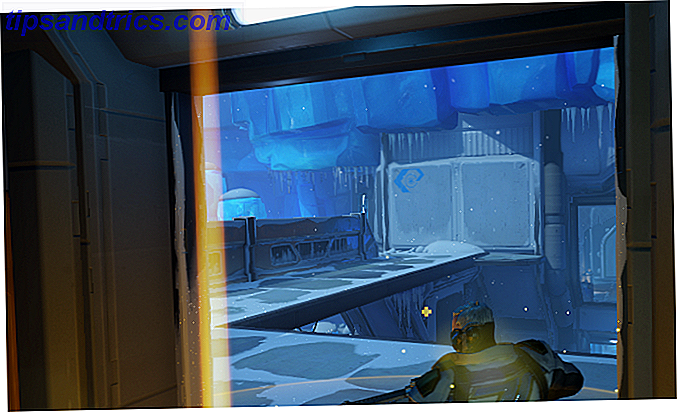
Basso | Alto : Con GM spento, l' FPS medio basso era ~ 69 e l' FPS medio alto era ~ 136 . Con GM acceso, l' FPS medio basso era ~ 57 e l' FPS medio alto era ~ 138 . Questo è un calo di FPS minimo di -12 e un aumento di FPS massimo di +2 .
Conclusione: trascurabile, ma che dice
Ci sono alcune conclusioni specifiche da trarre dal nostro confronto. L'unico gioco che ha visto un aumento di FPS è stato Overwatch, di 2 FPS, mentre altri due hanno visto un calo FPS complessivo di 1 FPS. Complessivamente, il rating medio di FPS è trascurabile. Se stavi considerando di passare attraverso il processo di anteprima di Insider per l'aumento di FPS, smetti di prendere in considerazione.
Detto questo, la Modalità Gioco ha fatto qualcosa . I dati forniti dai nostri benchmark Come testare la CPU e la GPU come un professionista Come testare la CPU e la GPU Come un Pro Il benchmarking consente agli utenti di misurare le prestazioni dell'hardware, risolvere i problemi e confrontare le impostazioni del sistema. È comunemente usato tra i giocatori. Vi presentiamo i dettagli tecnici e vi mostriamo come i professionisti valutano i loro sistemi. Ulteriori informazioni (ad eccezione di Unigine Heaven) indica uno scambio di rating FPS minimo per i valori nominali FPS massimi. In questo caso, Microsoft non mentiva: i giochi in esecuzione utilizzando la Modalità gioco hanno fatto, almeno per un momento, aumentare le prestazioni massime del nostro hardware. Detto questo, la valutazione FPS suggerisce che questa spinta è in gran parte superficiale.
Per Unigine Heaven, volevo testare se GM avrebbe funzionato con programmi ad alto impiego di risorse (editing di immagini, editing video, benchmarking Test di benchmark per PC: cosa sono, e in realtà sono importanti? Test di benchmark per PC: cosa sono e cosa fanno In realtà ci sono un sacco di siti tecnici su Internet che si occupano di benchmark - una serie completa di grafici e numeri per quasi tutti i componenti hardware sul mercato, ma cosa significano? Ulteriori informazioni e così via) e applicazione di gioco. Data l'attenzione di Microsoft sulle applicazioni di gioco e sui nostri risultati, sembra che GM non funzioni per questi programmi. Almeno per ora.
È anche importante notare che la Modalità gioco è attualmente disponibile solo per le build di Fast ring Insider Preview. Ciò significa che il sistema operativo nel suo complesso è al suo massimo livello di fragilità e meno performante. Mentre queste build non sono affatto volatili, questo è sicuramente qualcosa da considerare con test come questi. Ciò è particolarmente vero considerando quanto possono essere potenzialmente le prestazioni hardware complesse e la sua raffinatezza.
Che cosa potrebbe essere FPS: il futuro della modalità di gioco
Se ti stai chiedendo perché, se i risultati sembrano talmente foschi, Microsoft si preoccuperebbe anche di un'applicazione di potenziamento del gioco, la risposta potrebbe diventare più evidente nel tempo. In un'intervista, Kevin Gammill (Responsabile del programma Partner Group, piattaforma Xbox, portavoce per la modalità di costruzione del gruppo) ha sottolineato lo scopo e il futuro della modalità di gioco.
Alla domanda se gli utenti vedrebbero aumenti di FPS più drammatici dopo che la ricerca e lo sviluppo si sono conclusi, Gammill ha osservato:
Assolutamente. Abbiamo una vera e propria tabella di marcia costruita per la modalità di gioco, e la nostra prossima conversazione mi piacerebbe dirvi di più. Abbiamo facilmente un anno di lavoro che potremmo fare per migliorare continuamente la modalità di gioco che vogliamo realizzare.
È importante ricordare che l'attuale versione di GM non è affatto il prodotto finale. Inoltre, la Modalità gioco è una funzione secondaria della più ampia e più guidata funzione di Game Bar. Coloro che pensano che la modalità di gioco risolverà tutti i loro problemi di FPS potrebbero essere un po 'fuorviati. La testimonianza di Gammill riguardo i potenziamenti delle prestazioni del ballpark riflette questa idea.
Anche [se] è basso come, diciamo, un aumento del 2% nel framerate, se stai correndo un centinaio di fotogrammi al secondo, prenderò quei due fotogrammi in più al secondo senza dubbio. Il due percento è piuttosto significativo quando stai giocando.
Gammill ha continuato dicendo:
Una risposta specifica alla tua domanda è che è probabilmente troppo presto nei test per darti un'idea di dove atterreremo ... Stiamo ancora facendo molti test e ottenendo telemetria su come questi risultati tornano.
Anche se questo può essere vero, sembra che lo scenario peggiore di Gammill sia la realtà attuale di GM.
Gioco con la modalità di gioco
Così com'è, la Modalità Gioco sembra promettere molto più di quanto possa offrire. Ciò era in gran parte prevedibile, per una serie di motivi.
C'è ancora speranza, tuttavia. La modalità di gioco non sarà il tipico client di richiamo del gioco a base di serpenti. È ufficiale, ancora in fase di sviluppo, e una piccola parte di un tentativo generale di Microsoft di placare i giocatori.
Mentre la maggior parte non troverà la modalità di gioco impressionante ora, ho intenzione di mantenere una mente aperta con questo nuovo esperimento. Dopotutto, 2 FPS sono 2 FPS.
Hai intenzione di provare la modalità di gioco di Microsoft? Hai già? Cosa hai pensato? Fateci sapere nei commenti qui sotto!